I grafici a mappa consentono di visualizzare i dati geografici su mappe reattive e interattive e offrono un controllo significativo sul modo in cui vengono tracciati i punti della mappa.
Creare un grafico a mappa interattivo
Per creare un grafico a mappa, la query deve includere almeno uno dei seguenti campi:
- Una dimensione basata sui dati di latitudine e longitudine. Questo valore è definito da uno sviluppatore LookML come dimensione di
type: location. - Una dimensione a cui è assegnato un livello della mappa. Gli sviluppatori LookML possono aggiungere un livello mappa integrato o un livello mappa personalizzato a una dimensione utilizzando il parametro
map_layer_name. - Una dimensione Codice postale. Le regioni con codice postale si basano sulle aree di tabulazione del codice postale (ZCTA) del 2010. Potrebbe non esserci una corrispondenza uno a uno tra i codici postali e le ZCTA utilizzate per le visualizzazioni delle mappe. È possibile che non tutti i punti vengano visualizzati sulla mappa.
Limita la precisione delle coordinate di latitudine e longitudine a non più di cinque o sei cifre decimali. Se le coordinate superano le sette cifre decimali, la mappa non mostrerà alcun punto dati.
Per creare un grafico a mappa interattivo, seleziona il tipo di visualizzazione Mappa nella barra Visualizzazione. Puoi anche modificare la visualizzazione della mappa nel menu di visualizzazione. Fai clic sull'ingranaggio nell'angolo in alto a destra della barra Visualizzazione.
Alcune delle opzioni elencate in questa pagina della documentazione potrebbero essere visualizzate in grigio o nascoste se sono in conflitto con altre impostazioni che hai scelto.
Opzioni del menu del grafico
La scheda Grafico ti consente di selezionare il modo in cui vengono tracciati i dati sulla posizione. Ogni scelta ha opzioni di formattazione leggermente diverse, a seconda del tipo di grafico. Anche le opzioni di tracciamento variano a seconda che nel LookML per la dimensione sia definito un livello della mappa. Tieni presente che per le dimensioni del codice postale, Looker assegna automaticamente un livello della mappa dei codici postali statunitensi.
|
Per le dimensioni non associate a un livello della mappa, Looker mostra le seguenti opzioni di Tracciamento: |
Per le dimensioni definite con un livello della mappa, Looker mostra le seguenti opzioni di Tracciamento: |
Punti
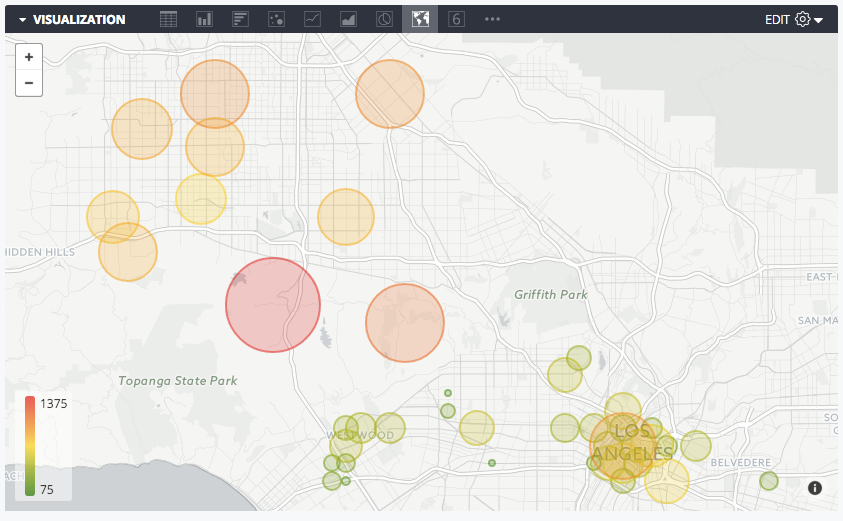
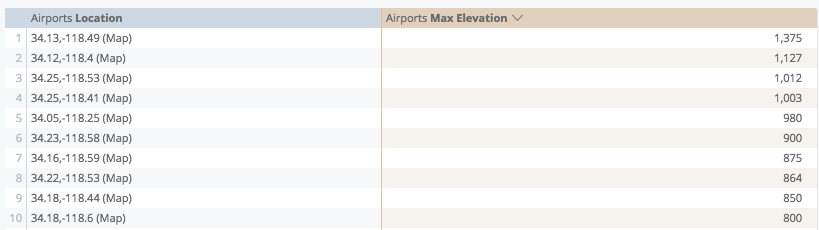
Puoi tracciare ogni riga di una tabella di dati sottostante come un punto discreto sulla mappa.
Se tracci una dimensione posizione da sola, i punti avranno dimensioni e colori uniformi. L'aggiunta di una misura alla tabella dei dati sottostante consente di scalare i punti in base al colore o alle dimensioni.
Mappa termica Automagic
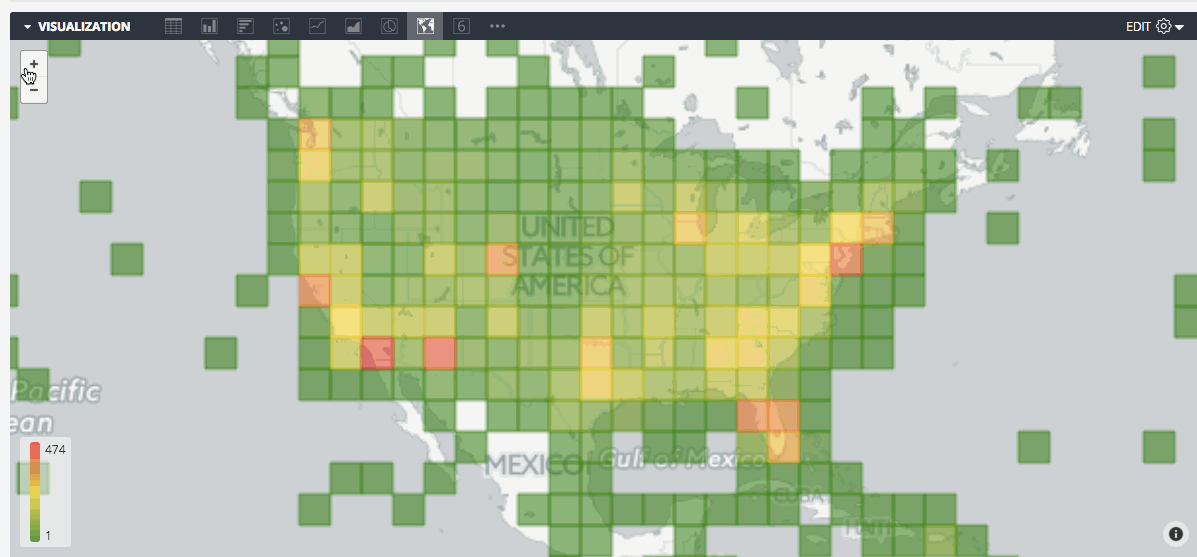
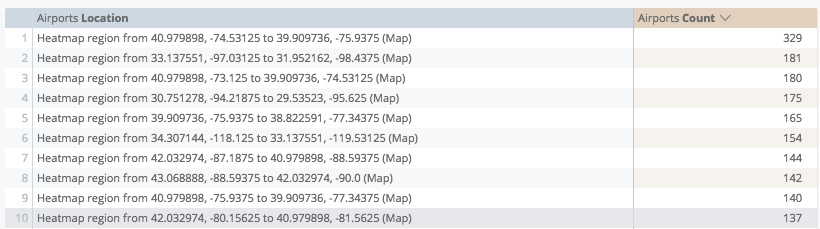
Puoi visualizzare i dati nella query sottostante come griglia della mappa termica. Funziona dividendo la mappa visibile in quadrati uguali, quindi calcolando quali valori nei dati rientrano in ogni quadrato. I quadrati sono colorati in base a una misura che scegli. Se aumenti o diminuisci lo zoom di questa mappa, Looker ricalcola la griglia in modo che la granularità sia appropriata al livello di zoom.
Affinché questo tipo di grafico funzioni correttamente, devi selezionare sia una dimensione della località sia una metrica.
La mappa termica Automagic eseguirà nuovamente una query sui dati per costruire la griglia della mappa termica. Una dimensione della località in genere mostra punti distinti con una coordinata di latitudine/longitudine, ma quando utilizzi una mappa termica, la dimensione cambia in rettangoli di selezione ("Regione della mappa termica da ... a ..") di ogni quadrato della griglia.
Connettiti con Lines
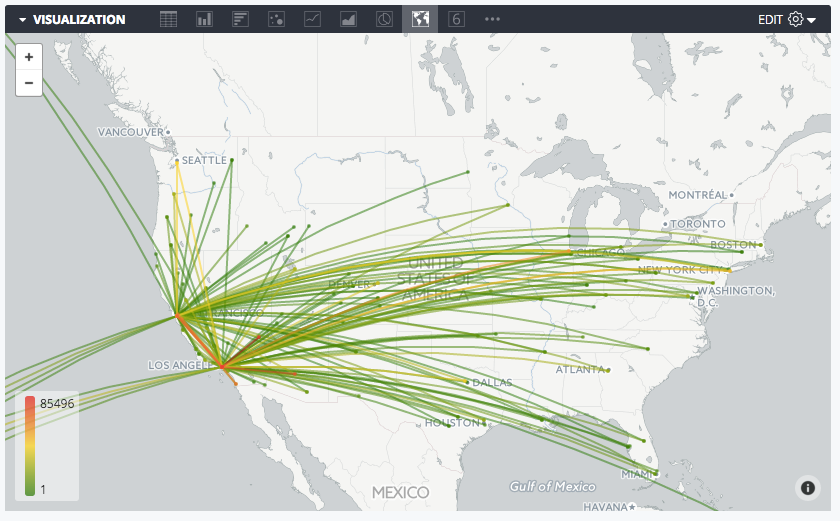
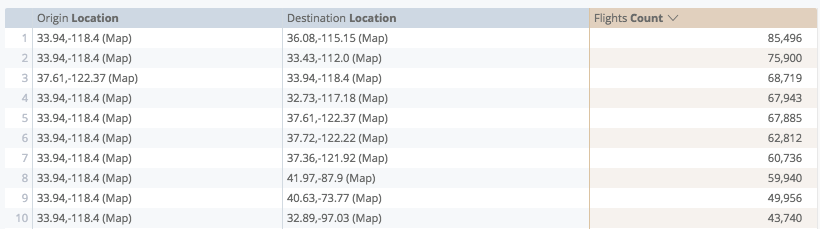
La visualizzazione della mappa Connetti con linee prende due campi di type:location dalla query e li collega nella visualizzazione. L'aggiunta di una misura alla query consente di aggiungere una scala di colori alle linee.
Connettersi con le aree
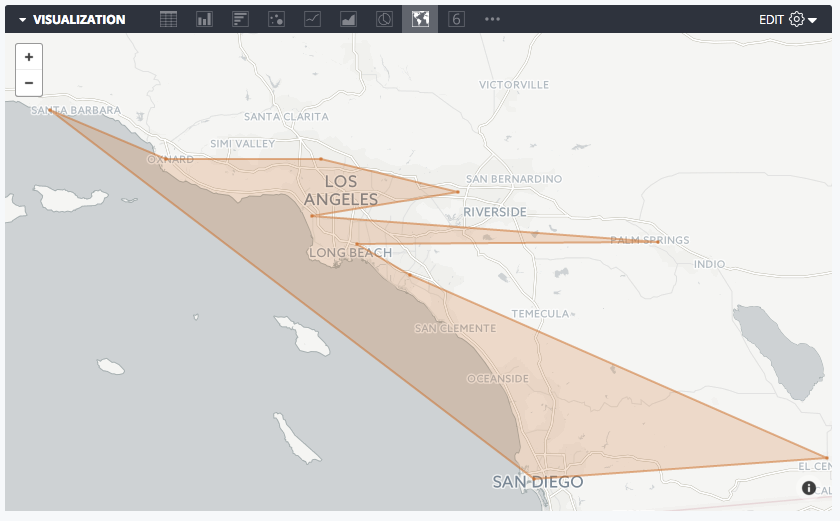
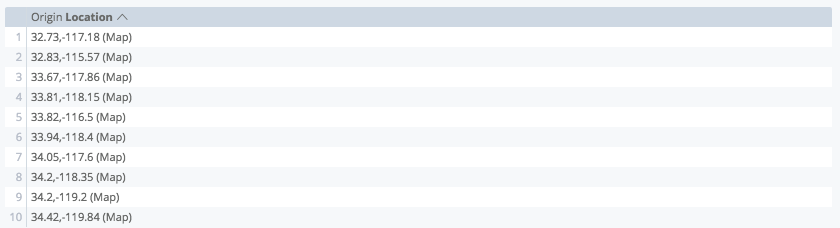
La visualizzazione mappa Connetti con aree prende un campo di type:location e collega tutti i punti nell'ordine in cui li hai ordinati, formando i confini di un'area sulla mappa. L'aggiunta di una misura alla query consente di formattare le dimensioni e il colore dei singoli punti di posizione che delimitano l'area.
Linee della griglia della mappa termica
Per le visualizzazioni della mappa termica, puoi aggiungere un bordo intorno a ciascuna delle griglie utilizzate per la mappa termica.
Opacità della mappa termica
Per le visualizzazioni della mappa termica, puoi specificare l'opacità dei colori utilizzati nella mappa termica. Inserisci un numero compreso tra 0 e 1, dove 0 indica nessun colore e 1 indica un colore totalmente opaco.
Linee della griglia nelle regioni vuote
Se l'opzione Linee della griglia della mappa termica è attivata e stai tracciando una dimensione con un map_layer_name definito, puoi attivare il pulsante di attivazione/disattivazione Linee della griglia nelle regioni vuote per visualizzare un contorno intorno alle regioni della mappa che non hanno dati associati.
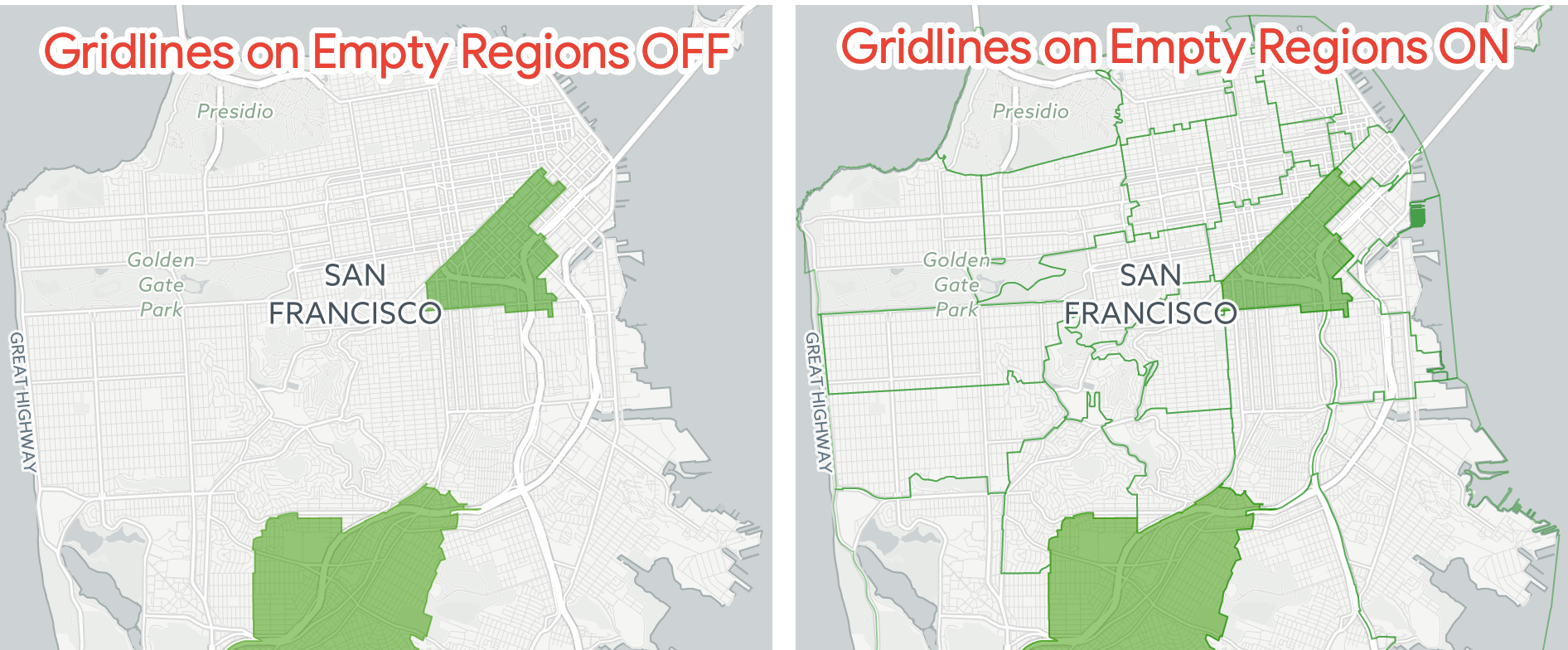
Opzioni del menu della mappa
Stile mappa
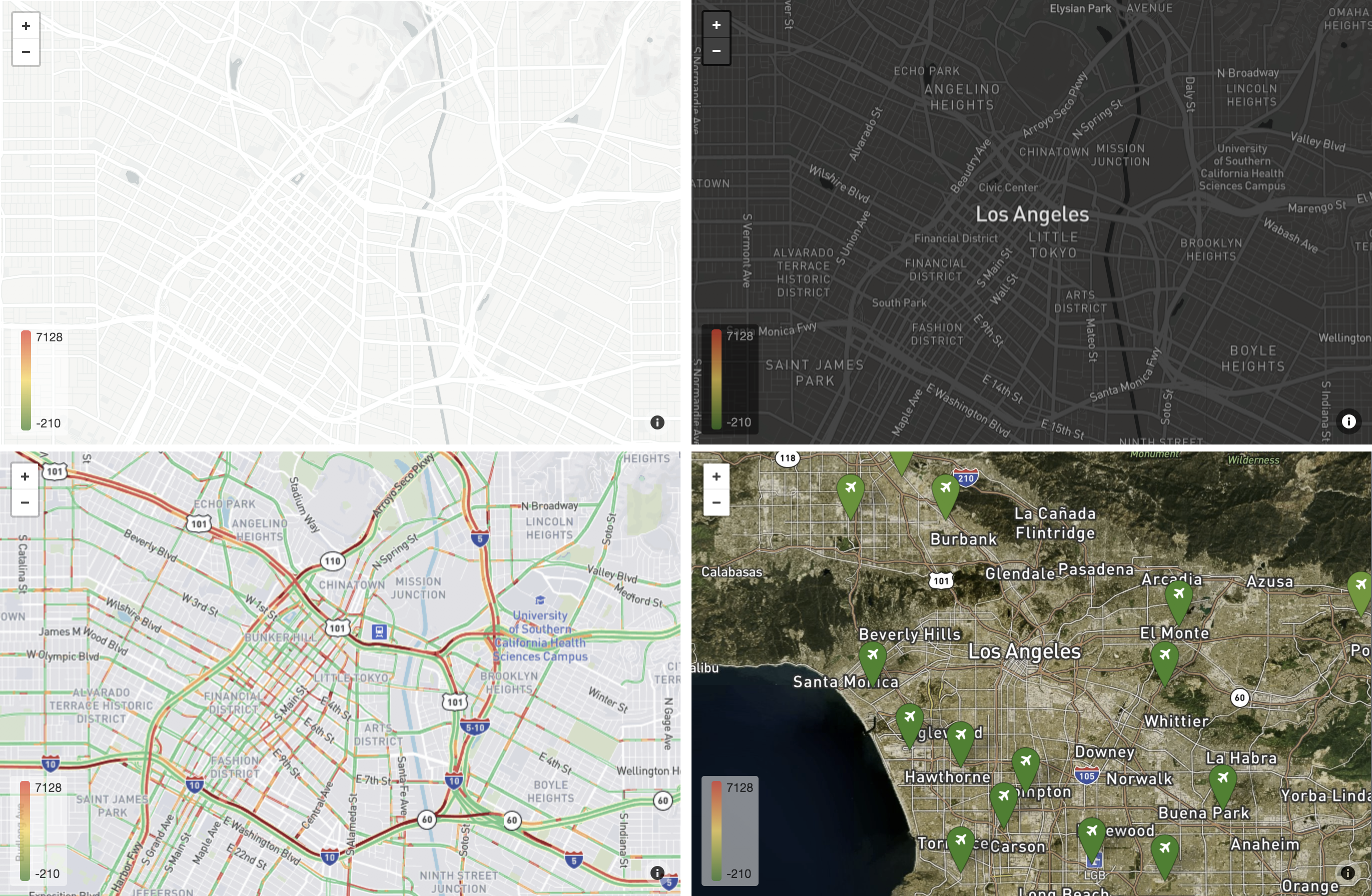
Stili mappa in senso orario da in alto a sinistra: Chiaro (senza etichette), Buio, Satellite, Traffico (giorno)
Stile mappa consente agli utenti di modificare il tipo di mappa di sfondo e se devono essere visualizzate le etichette della mappa (come città e strade). Questa opzione include un menu a discesa con un elenco di scelte:
- Chiaro:mappa dai colori tenui e chiari progettata per fornire un contesto geografico evidenziando al contempo i dati.
- Chiaro (senza etichette): come Chiaro, ma la mappa omette le etichette, ad esempio i nomi delle città.
- Scuro:mappa dai colori scuri e tenui progettata per fornire contesto geografico e mettere in evidenza i dati.
- Scuro (senza etichette): come Scuro, ma la mappa omette le etichette, ad esempio i nomi delle città.
- Satellite:mappa che mostra le immagini satellitari e aeree globali.
- Satellite (senza etichette): come Satellite, ma la mappa omette le etichette, ad esempio i nomi delle città.
- Strade:mappa generica che enfatizza lo stile leggibile delle reti stradali e di trasporto pubblico.
- Esterno: mappa generica adatta per escursioni, ciclismo e altri usi all'aperto.
- Traffico (giorno): mappa dai colori chiari che mette in evidenza le reti di trasporto pubblico e le strade, incluse le informazioni sul traffico attuali.
- Traffico (notte): mappa dai colori scuri che mette in evidenza le reti di trasporto pubblico e le strade, incluse le informazioni sul traffico attuali.
Posizione sulla mappa
Puoi modificare il punto centrale e il livello di zoom di una mappa visibile:
- Adatta ai dati: centra e ingrandisce automaticamente la mappa in modo che tutti i punti dati della query siano visibili.
Personalizzato: ti consente di impostare manualmente latitudine, longitudine e livello di zoom (numeri più alti creano un livello di zoom più vicino):
Se trascini e ingrandisci la mappa per ottenere la visualizzazione che preferisci, questi valori vengono compilati automaticamente quando scegli Personalizzato.
Questa opzione non è disponibile quando è selezionato il tipo di grafico Mappa termica automatica.
Indicatore di scala della mappa
Puoi attivare una scala della mappa e impostare le unità utilizzate scegliendo tra le seguenti opzioni:
- Off
- Metrico (m, km)
- Imperiale (ft, mi)
- Sistema metrico decimale e imperiale
Consenti panoramica
Puoi stabilire se gli utenti possono riposizionare la mappa trascinandola. Questa funzionalità è consentita per impostazione predefinita.
Consenti zoom
Puoi decidere se visualizzare un pulsante (+/-) in alto a sinistra nella visualizzazione della mappa, consentendo agli utenti di aumentare e diminuire lo zoom. Questa funzionalità è attiva per impostazione predefinita.
Mostra nome completo del campo
Puoi scegliere se mostrare il nome della visualizzazione insieme al nome del campo nelle descrizioni comando della mappa, che vengono visualizzate quando gli utenti fanno clic sui punti dati della mappa.
Mostra legenda
Puoi determinare se una legenda della mappa viene visualizzata in basso a destra in una visualizzazione. La legenda mostra la scala di colori che stai utilizzando, se hai aggiunto una misura alla visualizzazione.
L'opzione Mostra legenda è disponibile per le seguenti opzioni di tracciato:
- Modalità mappa termica Automagic
- Modalità Punti, quando la modalità colore dei marcatori è impostata su In base al valore
Mostra il campo Regione nella descrizione comando
Quando questa funzionalità è attivata, il nome della regione viene incluso nella descrizione comando della mappa. Per impostazione predefinita, la descrizione comando include solo i valori della misura. Per visualizzare la descrizione comando, fai clic su una regione o un punto nella visualizzazione della mappa.
Se lo sviluppatore di Looker ha definito le opzioni di visualizzazione in dettaglio per la dimensione, puoi fare clic sul nome della regione per esaminare più in dettaglio i dati.
Le descrizioni comando sui grafici della mappa hanno un aspetto e un funzionamento leggermente diversi quando vengono visualizzate nelle dashboard. Per ulteriori informazioni, consulta la sezione Visualizzare i grafici a mappa nelle dashboard in questa pagina.
Disegna etichette mappa sopra i dati
Quando questa funzionalità è abilitata, le etichette della mappa, come i nomi delle regioni, vengono visualizzate sopra la mappa termica.
Questa funzionalità è consigliata con valori di opacità della mappa di calore più elevati. Se la mappa termica è opaca e questa funzionalità è disattivata, le etichette della mappa verranno oscurate dai colori della mappa termica.

Opzioni del menu Punti
Queste opzioni non sono disponibili quando è selezionato il tipo di grafico Mappa termica Automagic.
Tipo
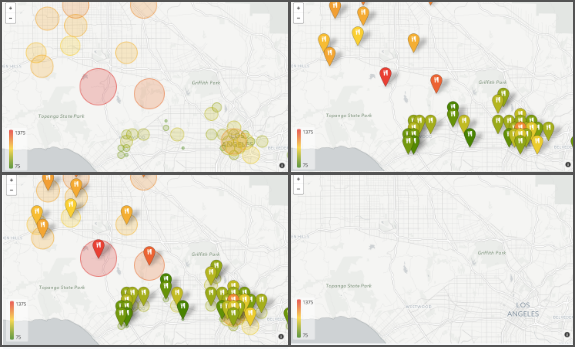
Tipi di punti in senso orario da in alto a sinistra: Cerchio, Icona, Nessuno, Entrambi
Per le mappe di tipo di tracciato Punti, Linee e Area, Tipo specifica il tipo di punto visualizzato nella visualizzazione della mappa:
- Galleria
- Icona
- Entrambi
- Nessuno
Icona
Puoi scegliere un'icona da visualizzare su tutti i segnaposto sulla mappa nella visualizzazione.
Le scelte per le icone includono:
- Aeroplano
- Automobile
- Casa
- Persona
- Ristorante
- Albero
Radius
Se hai utilizzato un Tipo di Cerchio, puoi impostare le dimensioni del cerchio:
Proporzionale al valore:regola le dimensioni relative dei cerchi in base alle misure che hai aggiunto alla query. Quando scegli questa opzione, puoi impostare un raggio minimo e un raggio massimo dei cerchi, che corrisponderanno al valore più basso e più alto dei dati. Puoi anche alternare una scala lineare e una logaritmica quando le dimensioni dei cerchi vengono modificate.
Uguale al valore:regola il raggio dei cerchi in base ai valori di misura effettivi nella query sottostante. Questa opzione ha senso solo se tracci dati di distanza, ad esempio se la misura contiene le dimensioni di un territorio.
Fisso:consente di impostare un raggio fisso da applicare a tutti gli indicatori sulla mappa. Il valore predefinito è 500.
Unità raggio
Puoi impostare le unità utilizzate nella sezione Raggio su metri o pixel.
Valore colore indicatore
Puoi impostare il colore dei marcatori della mappa in una mappa interattiva:
- In base al valore: i colori vengono assegnati dinamicamente ai marcatori in base ai valori della query sottostante. Per configurare i colori nella legenda per questa opzione, consulta l'opzione Colori valori.
- Personalizzato: consente di impostare un unico colore da utilizzare per tutti i segnaposto sulla mappa. Il valore del colore può anche essere formattato come stringa esadecimale RGB, ad esempio
#2ca6cd, o come nomi dei colori CSS, ad esempiomediumblue.
Opzioni del menu a prezzi vantaggiosi
Colori valori
Puoi impostare il colore dei punti della mappa o definire l'intervallo di colori da utilizzare se stai codificando i colori in base a una misura.
Puoi inserire un elenco di stringhe esadecimali, ad esempio #2ca6cd, o nomi di colori CSS, ad esempio mediumblue. I colori che inserisci per primi sono associati ai valori più bassi.
Quantizza colori
Se attivata, l'opzione Quantizza colori modifica la scala di colori da una sfumatura uniforme solo ai colori specifici che hai impostato.
L'immagine a sinistra mostra la legenda quando l'opzione Quantizza colori è disattivata, mentre l'immagine a destra mostra la legenda quando l'opzione Quantizza colori è attivata:
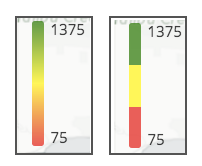
Inverti scala dei colori
Se attivata, l'opzione Inverti scala dei colori inverte i colori che indicano i valori alti e bassi nel grafico, invertendo il gradiente di colore.
Valore minimo/Valore massimo
Puoi impostare i valori minimo e massimo dell'intervallo di colori. In questo modo puoi assegnare un codice colore a tutti i punti al di sotto di una determinata soglia con il colore più basso e a tutti i punti al di sopra di una determinata soglia con il colore più alto.
Per impostazione predefinita, questo campo viene lasciato vuoto e i valori minimo e massimo applicati alla legenda sono i valori minimo e massimo della query.
Visualizzazione dei grafici a mappa nelle dashboard
Quando visualizzi i grafici a mappa nelle dashboard, le descrizioni comando funzionano in modo leggermente diverso rispetto a quando visualizzi i grafici a mappa come visualizzazioni dati o come esplorazioni.
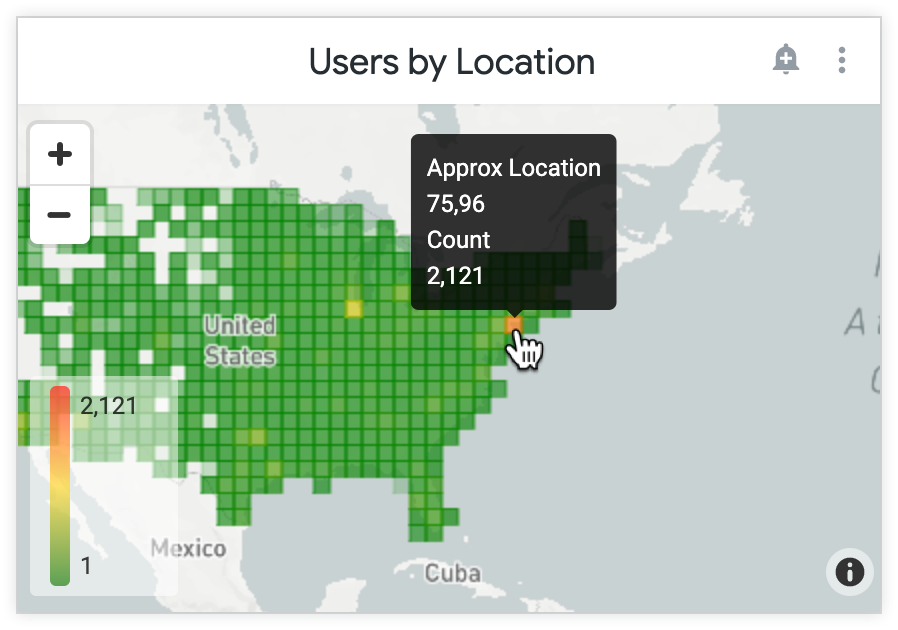
Nelle dashboard, le descrizioni comando vengono visualizzate al passaggio del mouse, anziché al clic. Gli spettatori di una dashboard possono visualizzare i contenuti inseriti in una descrizione comando con il parametro html, ma se vengono inclusi contenuti interattivi come parte del parametro html, ad esempio link, gli spettatori non possono farci clic.
Se fai clic su Esplora da qui in un riquadro della dashboard del grafico a mappa o se apri la finestra di modifica per un riquadro del grafico a mappa, vedrai la versione Esplora del grafico a mappa.

